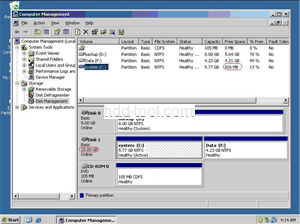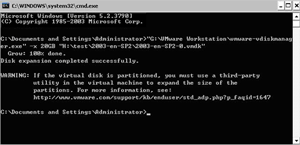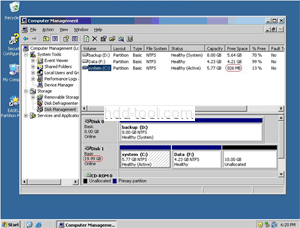İnsanlar neden VMware Server bölümünü yeniden boyutlandırmak istiyor?
VMware Server bölümünü yeniden boyutlandırmak birçok kişi için kolay bir iş değildir Windows Server VMware sanal makine ve Sunucu bölümlerindeki veri güvenliği ile ilgili olduğu için. Birçok kullanıcı sanal makineyi yeniden boyutlandırmayı veya VMware Server disk boyutunu büyütmeyi bilmez, diğer Sunucu kullanıcıları yöntemi bilir, ancak hangi aracın daha iyi olduğunu bilmez. VMware Server disk boyutunu değiştirmek için güvenilir VMware sunucu bölümü yeniden boyutlandırma yazılımı seçmek için iki kez düşünmeleri gerekir. Bu nedenle, bu makale, VMware Server bölümünün karmaşık işler olmadan doğrudan ve güvenli bir şekilde yeniden boyutlandırılması hakkında adım adım bir öğretici tanıtacaktır.
VMware Server bölümünü nasıl yeniden boyutlandırabilirim?
Genellikle, VMware Server bölümünü yeniden boyutlandırırken iki tür sorun vardır. Birincisi, VMware Server önyükleme bölümünde yer yok, ancak diğer sanal bölümlerde bol miktarda boş alan var. İkinci olarak, hem sanal önyükleme bölümü hem de tüm VMware Server diskinde boş alan kalmamıştır. Bununla birlikte, VMware, VMware kurulum dizininde bulunan sanal disk boyutunu artırmak için "vdiskmanager.exe" araçları sağlar. VMware Server bölümünü yeniden boyutlandırmak için, yine de üçüncü taraf bölümleme aracını kullanmanız gerekir. Partition Magic sunucu
VMware Server sanal disk boyutu nasıl artırılır?
Adım 1: Başlat menüsünden (Başlat -> Çalıştır) çalıştırma iletişim kutusunu açın veya Windows tuşuna basın ve R'ye basın. "cmd" yazın ve Komut İstemi'ni açmak için enter tuşuna basın. Adım 2: VMware kurulumunuzun varsayılan konum türünde olduğunu varsayarak veya aşağıdakini yapıştırın, CAPACITY'yi sanal disk görüntüsünün yeni boyutu ve "xx" yerine "xx.VMDK" "C'deki VMDK'nızın mutlak yolu ve adı ile değiştirin. : \ Program Files \ VMware \ VMware Workstation \ vmware-vdiskmanager.exe "-x KAPASİTE" xx.VMDK "Kapasite, yeni boyuta, MB veya GB'ye bağlı olarak aşağıdaki uzantılarla girilmelidir, örneğin 20GB, yeniyi yeniden boyutlandıracaktır 20 gigabayta sabit sürücü.
Ancak bu araç, yukarıdaki "UYARI" mesajı ile yalnızca VMware Server sanal disk alanını artırabilir. Sanal Sunucu bölümünü artırmak için ihtiyacınız olan Partition Magic Sunucu ve yöntem aşağıdadır.
VMware Server önyükleme bölümünü nasıl yeniden boyutlandırabilirim?
1. Adım, Lansman Partition Magic sunucu, Sunucunuza bağlı tüm diskleri ve bölümleri ve boş alanı, kullanılan alanı ve her bölümün diğer özelliklerini göreceksiniz.
Veri bölümünü sağ tıklayın ve açılır pencerede "Yeniden Boyutlandır" ı seçin, küçültmek için sol kenarı sağa doğru sürükleyin.
Sistem bölümünün arkasında Ayrılmamış alan olacak.
Adım 2, Sistem bölümünü sağ tıklayın ve "Yeniden Boyutlandır" ı seçin, açılır pencerede, Ayrılmamış alanı tutmak için sağ kenarı sağa doğru sürükleyin.
Üstteki "Apply"devam etmek, bitti.
Artık tekrar uzun süre kullanılabilecek "yeni" bir Sunucunuz var.
Kurumsal kullanıcılar için, Limitsiz sürüm zaman ve paradan tasarruf etmek için şirketinizde sınırsız kullanım sağlar.